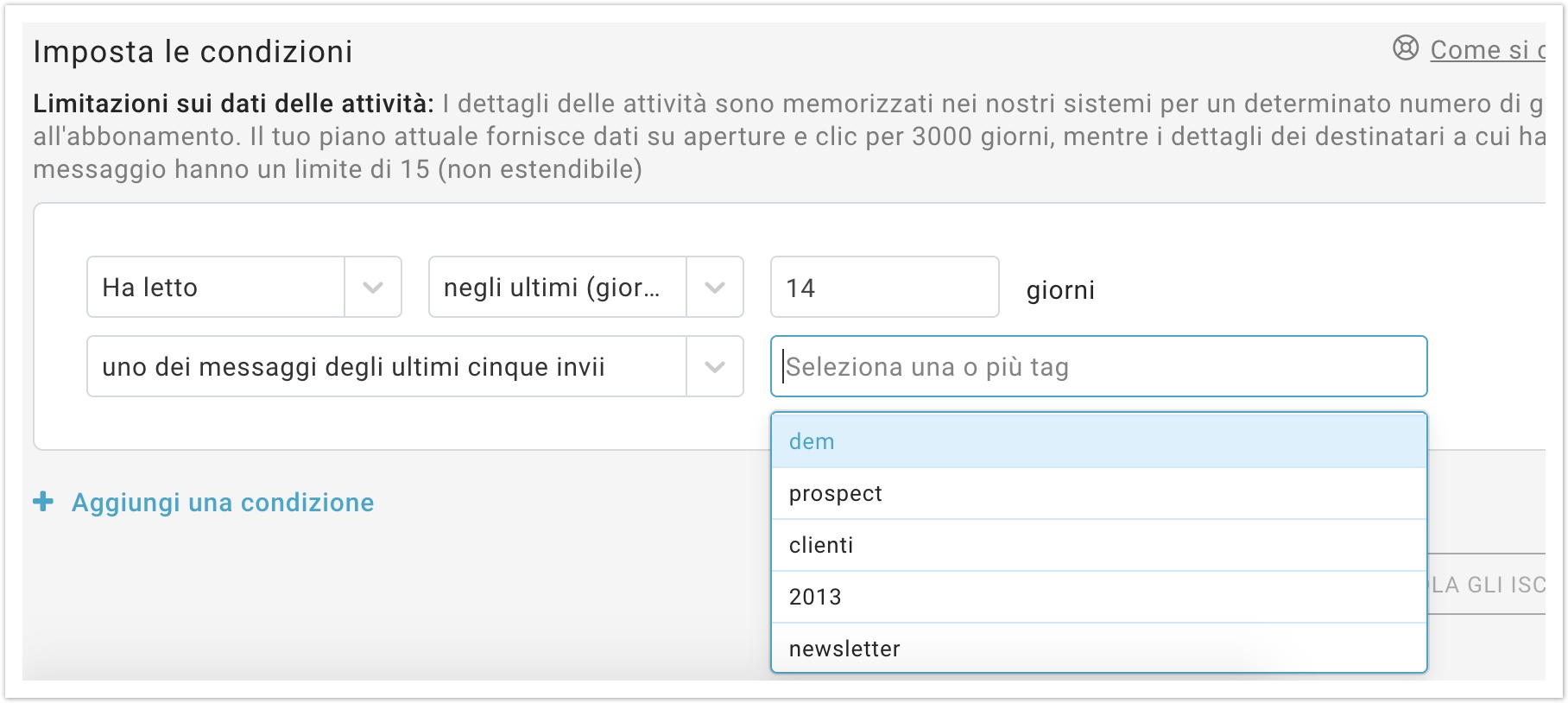| Note | ||
|---|---|---|
| ||
Questa pagina non è ancora stata completata, ci scusiamo per il disagio |
Adding a New Activity Filter
The process of adding a new Activity filter consists of defining one or more conditions that will be used when the filter is applied.
- In an Activity filter, all conditions based on activity (or inactivity) by the recipient
- You can connect multiple conditions using the Boolean operators AND & OR (e.g. did not click on any messages between January and June AND subscribed before January)
- The Link field can be used to narrow the filter to recipients that clicked on a specific link, and therefore can be used only when the Action is Clicked On
The Actions are:
- Read or did not read
- Clicked or did not click
- Subscribed on or unsubscribed on
- Whom you sent... or whom you did not send
- Who did not receive... (due to hard bounces or not due to an hard bounce)
The Messages drop-down contain a list of messages that have been sent, and also contains the option Any
The Link input field allows you to enter a specific link URL.
Finally, the date fields allow you to specify a date range for which the condition applies.
An example: a re-engagement filters
For example, let's assume that you wish to send a re-engagement message to recipients that did not open any message sent to them between April and June, and that subscribed to your list before April. You will use this filter to segment your recipients and send a special, re-engagement message to the ones that match the filter's criteria.
- Select a Category to assign the filter to, or create a new one
- Enter a Name for the new filter (e.g. "Re-engage non-readers April-June")
- In the Action drop-down, you will select Did not read
- In the Message drop-down, select Any
- The Link field will remain empty
- Use the From and To fields to enter the dates that match your timeframe.
Next, click on Add condition to specify the second condition for this filter, i.e. the recipient must have subscribed to the list before April.
- As the Operator, use AND
- As the Action, select Subscribed On
- The Message is not a selectable field in this case, nor is the Link field.
- For the timeframe, specify a period of time before April.
Click on Save to save the new filter.
Related Topics
- Listing existing activity filters
- Editing an activity filter
- An introduction to filters
- About the Marketing+ feature package
Per creare un nuovo filtro devi definire una o più condizioni che devono verificarsi quando il filtro viene applicato.
- tutte le condizioni di un filtro per attività si basano sugli eventi scatenati dai destinatari (o la mancanza degli stessi)
- puoi unire condizioni e sotto-condizioni multiple utilizzando gli operatori booleani E ANCHE e OPPURE concatenandole oppure annidandole
- il campo Link può essere utilizzato per solo quando l'azione selezionata è Ha / Non ha cliccato nel e specifica oppure seleziona il link del quale si vuol vedere le attività
Le attività sono divise per email ed sms:
- Ha o non ha letto
- Hanno o non hanno cliccato
- Data di iscrizione
- Data di disiscrizione
- A cui è stato inviato un messaggio negli ultimi/esattamente N giorni (fino a un masssimo di 15 giorni. Selezionando la condizione "esattamente" il valore scende a 14 poichè viene conteggaito anche il giorno di partenza)
- Ha ricevuto un messaggio negli ultimi N giorni/esattamente (fino a un masssimo di 15 giorni. Selezionando la condizione "esattamente" il valore scende a 14 poichè viene conteggaito anche il giorno di partenza)
- A cui non hai inviato un messaggio negli ultimi/esattamente N giorni (fino a un masssimo di 15 giorni. Selezionando la condizione "esattamente" il valore scende a 14 poichè viene conteggaito anche il giorno di partenza)
- Non hanno ricevuto (a causa di un errore Hard Bounce o errori diversi da Hard Bounce)
- Ha generato un errore Soft Bounce
- Ha fatto
- almeno 1 o più azioni
- meno di 5 azioni
- meno di 10 azioni
- 10 o più 10 azioni
SMS
- A cui hai o non hai inviato l'SMS
- Hai inviato con successo l'SMS selezionato
- Non hanno ricevuto un SMS
- Non hanno ricevuto un SMS (Expired / Rejected)
Il menù a tendina dei Messaggi contiene:
- l'elenco degli ultimi messaggi inviati
- la voce "qualsiasi messaggio"
- a voce "ultimo messaggio"
- la possibilità di ricercare un messaggi specifico digitandone il nome.
| Info |
|---|
Limitazioni sui dati delle attività: I dettagli delle attività sono memorizzati nei nostri sistemi per un determinato numero di giorni, in base all'abbonamento. I dati su aperture e clic dipendono dal piano, mentre i dettagli dei destinatari a cui hai inviato un messaggio hanno un limite di 15 (non estendibile). |
Puoi inoltre scegliere di considerare solo le azioni fatte dai destinatari su dei messaggi che contengono dei Tag precisi. Questo è uno strumento importante per esempio per valutare il loro interesse rispetto a delle campagne specifiche (magari sono interessati a messaggi che contengono il tag "Auto" e quindi potresti inviare loro una promozione specifica per gli appassionati di macchine).
Per effettuare una ricerca tramite Tag, nel menù a tendina dei Messaggi seleziona "qualsiasi messaggio", "l'ultimo messaggio" oppure "uno dei messaggi degli ultimi cinque invii". A questo punto apparirà il menù a tendina in cui selezionare uno o più tag, come mostrato nell'immagine qui di seguito.
Nell'esempio qui di seguito decidi che vuoi ricontattare con un messaggio di riattivazione dei destinatari che, pur essendosi iscritti tra Gennaio e Giugno, non che non hanno aperto nessun messaggio che gli hai mandato tra Aprile e Giugno oppure che nello stesso periodo non hanno ricevuto lo stesso messaggio causa errore soft bounce:
- Azioni: Iscritti
- Dal: 1 Gennaio
- Al: 30 Giugno
E ANCHE
- Azioni: Non ha letto
- Dal: 1 Gennaio
- Al: 330 Giugno
- Messaggio: Benvenuto!
OPPURE
- Azioni: Non ha ricevuto (causa errore SB)
- Dal: 1 Gennaio
- Al: 330 Giugno
- Messaggio: Benvenuto!
A questo punto non mi resta che Provare il filtro e calcolare il numero di iscritti che fanno parte del target appena creato.
Esattamente X giorni fa
Supponiamo che tu abbia un’attività di ecommerce e voglia creare un’email di feedback (vale a dire un’email automatica) 5 giorni dopo che i tuoi clienti hanno visualizzato il messaggio “Il tuo ordine è stato spedito“. È necessario prima impostare il filtro sull’attività per calcolare il totale di iscritti che hanno aperto l’email di conferma spedizione esattamente 5 giorni fa, sfruttando la nuova opzione “Esattamente X giorni fa“.
Ora che abbiamo impostato il filtro sull’attività, possiamo creare l’email automatica in Automation > Task.
Dopo che il nostro filtro ha verificato l’azione dell’utente (in questo caso l’apertura dell’email di conferma spedizione)…
…il sistema invierà l’email automatica. Quando? Esattamente 5 giorni dopo.
| Info |
|---|
Guarda la funzionalità del filtro basata sull'ora. Combinando un filtro attività+anagrafico negli invii automatici potrai costruire una campagna per chi ha abbandonato il carrello. |
Filtro attività basato sull'ora
I filtri attività hanno ora le opzioni “ultime ore “ ed “esattamente X ore fa” per campagne basate sull’attività più recente dei destinatari, per esempio l’invio di email automatiche a distanza di un certo periodo dall’abbandono del carrello.
Per fare in modo che questi filtri funzionino, è necessario usare il formato ora che ha questo aspetto:
YYYY-MM-DDThh:mm:ssTZD
Dove:
YYYY = anno con 4 cifre (es 2015)
MM = mese con due cifre (01=gennaio, etc.)
DD = giorno con 2 cifre (da 01 a 31)
hh = ora con 2 cifre (da 00 a 23)
mm = minuti con 2 cifre (da 00 a 59)
ss = secondo con 2 cifre (da 00 a 59)
TZD = time zone (Z or +hh:mm or -hh:mm)Per esempio: 2015-02-24T19:20:30+01:00.
| Tip |
|---|
Utilizzando il formato ISO occorre tenere conto del delta orario generato dall'ora solare/legale (es: 2018/10/04T09:12:00+02:00). Per evitare di dover aggiungere o sottrarre ore in riferimento alla time zone, consigliamo il formato UTC (2018/10/04T07:12:00Z). |
Scenari comuni di utilizzo dei filtri basati sull'ora
- 8 ore dopo che un utente ha aperto un determinato messaggio
- 24 ore dopo che un utente ha ricevuto un messaggio con successo ma non lo ha aperto
- 4 ore dopo che un utente ha cliccato su un link
- etc...